OpenVAS漏洞扫描基础教程之连接OpenVAS服务
OpenVAS漏洞扫描基础教程之连接OpenVAS服务
连接OpenVAS服务
当用户将OpenVAS工具安装并配置完后,用户即可使用不同的客户端连接该服务器。然后,对目标主机实施漏洞扫描。在本教程中,将会使用最简单的浏览器客户端方式连接OpenVAS服务。因为,使用这种方法不仅简单,而且用户可以在任何系统中连接到服务器。如果使用其它方法的话,需要在客户端单独安装OpenVAS客户端程序。本节将介绍连接并管理OpenVAS服务的方法。
启动OpenVAS服务
由于OpenVAS是基于C/S(客户端/服务器)、B/S(浏览器/服务器)架构进行工作的。所以,如果要使用该工具,则必须先将OpenVAS服务启动,客户端才可以连接,并且使用。下面将介绍如果启动OpenVAS服务的方法。
1.启动服务
通常情况下,更新完插件后,OpenVAS服务对应的几个程序都会启动。所以,用户在启动服务之前,可以使用netstat命令查看该服务是否已经启动。默认,OpenVAS服务将会监听9390、9391和9392三个端口。所以,用户可以执行如下命令:
- root@Kali:~# netstat -antp | grep 939*
- Active Internet connections (servers and established)
- Proto Recv-Q Send-Q Local Address Foreign Address State PID/Program name
- tcp 0 0 127.0.0.1:9390 0.0.0.0:* LISTEN 24705/openvasmd
- tcp 0 0 127.0.0.1:9391 0.0.0.0:* LISTEN 24690/openvassd: Wa
- tcp 0 0 127.0.0.1:9392 0.0.0.0:* LISTEN 24718/gsad
从输出信息中,可以看到939开头的三个端口都已经被监听,而且监听的主机地址为127.0.0.1。这说明OpenVAS服务已启动,并且仅允许本地回环地址127.0.0.1访问。如果没有看到以上信息输出,则表示该服务没启动。此时,用户可以使用openvas-start命令启动该服务,如下所示:
- root@Kali:~# openvas-start
- Starting OpenVas Services
- Starting Greenbone Security Assistant: gsad.
- Starting OpenVAS Scanner: openvassd.
- Starting OpenVAS Manager: openvasmd.
看到以上信息,则表示OpenVAS服务成功启动。如果OpenVAS服务已经启动的话,执行以上命令时将会出现错误。如下所示:
- Starting OpenVas Services
- Starting Greenbone Security Assistant: ERROR.
- Starting OpenVAS Scanner: ERROR.
- Starting OpenVAS Manager: ERROR.
从输出信息中,可以看到OpenVAS服务的三个程序都显示为ERROR(错误)。
2.停止服务
当用户修改一些配置时,往往需要重新启动服务,使配置生效。所以,在重新启动服务之前,首先要停止该服务,才可以重新启动。停止OpenVAS服务,执行命令如下所示:
- root@kali:~# openvas-stop
- Stopping OpenVas Services
- Stopping Greenbone Security Assistant: gsad.
- Stopping OpenVAS Scanner: openvassd.
- Stopping OpenVAS Manager: openvasmd.
从输出信息中,可以看到OpenVAS相关服务都已停止。然后执行openvas-start命令,重新启动OpenVAS服务。
提示:使用openvas-stop或openvas-start命令,将同时停止或启动OpenVAS服务中的三个程序,即Greenbone Security Assistant、OpenVAS Scanner和OpenVAS Manager。如果用户想要启动或停止单个服务时,可以使用service命令实现。其中,语法格式如下所示:
- service [服务名] start|stop
其中,以上三个程序分别对应的服务名是greenbone-security-assistant、openvas-scanner和openvas-manager。
OpenVAS连接服务
当OpenVAS服务成功启动后,用户就可以连接该服务,并进行扫描了。根据前面的介绍,用户可知OpenVAS有三种不同的客户端程序,分别是OpenVAS命令行接口、Greenbone安装助手和Greenbone桌面套件。而且,客户端可以用于任何操作系统。在Kali Linux中,默认安装的是Greenbone安装助手。所以,用户可以在任何操作系统中通过浏览器来连接OpenVAS服务。下面将介绍连接服务的方法。
1.设置OpenVAS服务器的地址
OpenVAS服务在默认配置下,仅允许127.0.0.1(本地回环地址)连接该服务。也就是说,其它客户端都无法登录。如果用户想要其它客户端登录的话,需要修改OpenVAS配置文件中的GSA_ADDRESS配置项。其中,OpenVAS服务的主配置文件是默认保存在/etc/default/ greenbone-security-assistant中。使用VI编辑器打开该文件,看到GSA_ADDRESS配置项的内容如下所示:
- root@Kali:~# vi /etc/default/greenbone-security-assistant
- GSA_ADDRESS=127.0.0.1
此时,用户只需要将127.0.0.1修改为本机以太网接口的地址即可。例如,本机的以太网接口地址为192.168.1.108,则修改内容如下所示:
- GSA_ADDRESS=192.168.1.108
修改以上内容后,保存并退出配置。然后,重新启动OpenVAS服务,使配置生效。
OpenVAS服务的一些默认设置都是在greenbone-security-assistant文件中设置的,如默认端口、地址、证书等。下面将介绍下其它几个配置项,如下所示:
- GSA_PORT=9392 #GSA默认监听的端口
- #GSA_SSL_PRIVATE_KEY= #指定GSA私钥文件
- #GSA_SSL_CERTIFICATE= #指定GSA证书
- #GSA_REDIRECT=1 #设置HTTP重定向
- #GSA_REDIRECT_PORT=9394 #GSA重定向监听的端口
- MANAGER_ADDRESS=127.0.0.1 #OpenVAS管理服务默认监听的地址
- MANAGER_PORT=9390 # OpenVAS管理服务默认监听的端口
以上就是几个配置项的介绍。其中,配置项前面有“#”符号,则表示该配置项是禁用的。如果用户需要设置这几个配置项的话,去掉“#”符号即可。而且,用户可以重新设置新的地址或端口。
2.连接OpenVAS服务器
【示例1-2】连接OpenVAS服务。具体操作步骤如下所示:
(1)在浏览器的地址栏中输入https://IP地址:9392/地址,即可登录OpenVAS服务器。这里的IP地址也就是GSA_ADDRESS配置项指定的地址,9392是指OpenVAS服务默认监听的端口,即GSA_PORT配置项的值。如果用户设置为其它端口的话,这里输入的地址中端口为用户指定的端口。成功登陆后,将显示连接不被信任的界面,如图1.2所示。
注意:连接OpenVAS服务时,输入地址时使用的是https,而不是http。

图1.2 不可信任的链接
(2)该界面显示浏览器中访问的连接不可信任。这是因为该连接使用的是https协议,没有正确的证书提供。在该界面单击I Understand the Risks命令,将显示如图1.3所示的界面。
(3)该界面提示访问该连接存在的风险。如果确认访问的连接没问题,则单击Add Exception按钮添加例外,如图1.4所示。
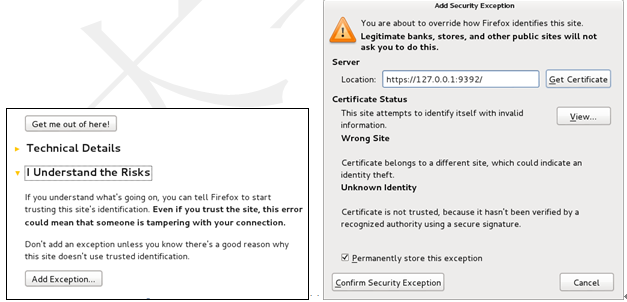
图1.3 风险信息 图1.4 添加例外
(4)该界面显示了要添加例外的连接信息。此时,单击Confirm Security Execption(确认安全例外)按钮,表示确认要信任该连接。连接被信任后,将显示如图1.5所示的界面。
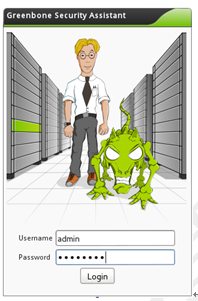
图1.5 OpenVAS登录界面
(5)该界面是OpenVAS服务的登录界面,在该界面输入用户名和密码即可登录该服务。这里的用户名就是前面配置OpenVAS时,自动创建的admin用户,密码为123456。输入用户名和密码后,单击Login按钮登录OpenVAS服务。成功登陆该服务后,将显示如图1.6所示的界面。
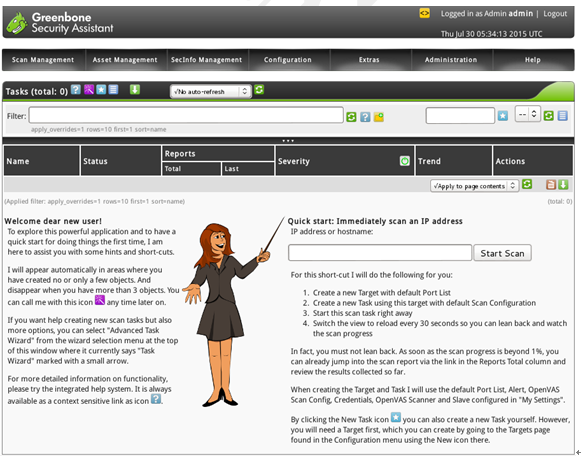
图1.6 OpenVAS主界面
提示:从该界面可以看到,显示的内容都是英文的。这是因为Kali Linux系统是一个英文版的系统。如果用户使用的客户端是中文版系统的话(如Windows 7、Android设备等),登陆后显示的内容都是中文。
(6)看到该界面显示的内容,则表示已成功登录OpenVAS服务。
注意:当重新启动系统后,如果要使用OpenVAS工具,则需要重新启动该服务。否则,无法登录服务器。如果启动服务时,出现错误的话,使用openvas-setup命令重新同步下数据库就好了,并且会自动启动相关服务。
本文选自:OpenVAS漏洞扫描基础教程大学霸内部资料,转载请注明出处,尊重技术尊重IT人!
OpenVAS漏洞扫描基础教程之连接OpenVAS服务的更多相关文章
- OpenVAS漏洞扫描基础教程之创建用户
OpenVAS漏洞扫描基础教程之创建用户 OpenVAS管理服务 默认情况下,OpenVAS服务仅创建了一个名为admin的用户,而且是管理员用户(拥有最高的权限).如果想要其它客户端登陆的话,不可能 ...
- OpenVAS漏洞扫描基础教程之创建用户组与创建角色
OpenVAS漏洞扫描基础教程之创建用户组与创建角色 OpenVAS创建用户组 用户组就是指许多个用户的组合.在网络中,各个访问网络的用户的权限可能各不相同.所以,可以通过将具体相同权限的用户划为一组 ...
- OpenVAS漏洞扫描基础教程之OpenVAS概述及安装及配置OpenVAS服务
OpenVAS漏洞扫描基础教程之OpenVAS概述及安装及配置OpenVAS服务 1. OpenVAS基础知识 OpenVAS(Open Vulnerability Assessment Sys ...
- openvas漏洞扫描
openvas配置步骤 1.-因为老师给的kali中自带的openvas,所以我们可以直接执行命令:openvas-check-setup来查看下他的安装状态: 如下图所示:在步骤7中出现错误,其中图 ...
- Nessus漏洞扫描教程之配置Nessus
Nessus漏洞扫描教程之配置Nessus 配置Nessus 当安装成功Nessus工具后.就可以使用该工具实施漏洞扫描.为了使用户更好的使用该工具,将介绍一下该工具的相关设置.如服务的启动.软件更新 ...
- Nessus漏洞扫描教程之使用Nmap工具扫描识别指纹
Nessus漏洞扫描教程之使用Nmap工具扫描识别指纹 Nmap工具的准备工作 当用户对Nessus工具有清晰的认识后,即可使用该工具实施扫描.但是,在扫描之前需要做一些准备工作,如探测网络中活动的主 ...
- Nessus漏洞扫描教程之安装Nessus工具
Nessus漏洞扫描教程之安装Nessus工具 Nessus基础知识 Nessus号称是世界上最流行的漏洞扫描程序,全世界有超过75000个组织在使用它.该工具提供完整的电脑漏洞扫描服务,并随时更新其 ...
- 【译】使用OpenVAS 9进行漏洞扫描
本文译自Vulnerability Scanning with OpenVAS 9 part 1: Installation & Setup系列,本文将融合目前已经发表的四个部分. Part ...
- 2018-2019-2 网络对抗技术 20162329 Exp6 信息搜集与漏洞扫描
目录 Exp6 信息搜集与漏洞扫描 一.实践原理 1. 间接收集 2. 直接收集 3. 社会工程学 二.间接收集 1. Zoomeye 2. FOFA 3. GHDB 4. whois 5. dig ...
随机推荐
- def 的传参数的问题
测试了一下.关于python 的函数def里面的传参数问题: 1.传参顺序: # codig:utf-8 def function(a,b=1,*args,**kwargs): print(a,'\n ...
- 做了这么久的 DBA,你真的认识 MySQL 数据安全体系?【转】
给大家分享下有关MySQL在数据安全的话题,怎么通过一些配置来保证数据安全以及保证数据的存储落地是安全的. 我是在2014年加入陌陌,2015年加入去哪儿网,做MySQL的运维,包括自动化的开发. 接 ...
- [NOI2007]货币兑换 「CDQ分治实现斜率优化」
首先每次买卖一定是在某天 $k$ 以当时的最大收入买入,再到第 $i$ 天卖出,那么易得方程: $$f_i = \max \{\frac{A_iRate_kf_k}{A_kRate_k + B_k} ...
- React-Native 之 常用组件Image使用
前言 学习本系列内容需要具备一定 HTML 开发基础,没有基础的朋友可以先转至 HTML快速入门(一) 学习 本人接触 React Native 时间并不是特别长,所以对其中的内容和性质了解可能会有所 ...
- Logback的继承体系
今天碰到一个问题,发现控制台日志输出两遍,搜索得知,这个是由于logback继承体系导致的. logback不仅会继承level,也会继承appender,需要注意的是: <root> & ...
- Gitlab权限管理
使用管理员登陆gitlab(版本为8.9)创建一个组 给用户授权 创建新用户 再创建两个dev1和dev2 然后再到项目界面授权给pm授权master 创建库(事先先建一个java组) 设置权限 创建 ...
- ansible的几点记录
user模块的password加密 ansible中user模块的password需要传入加密数据,可以通过这种方式快速加密: To get a sha512 password hash (rando ...
- 【鬼脸原创】谷歌扩展--知乎V2.0
目的: 用键盘替代鼠标,做一个安静刷知乎的美男(女)子! 功能: 功能 按键 说明 直接定位到搜索框 q 打开 首页 w 打开 话题 e 打开 发现 r 打开 消息 m 打开 ...
- 程序设计分层思想和DAO设计模式的开发
无论是一个应用程序项目还是一个Web项目,我们都可以按照分层思想进行程序设计.对于分层,当下最流行划分方式是:表现层+控制层+业务层+数据层.其中,业务层和数据层被统称为后台业务层,而表现层和控制层属 ...
- javaweb作业一
作业:Http全称叫什么?有什么特点?端口号是多少?超文本传输协议:(1)遵循请求/响应模型(2)http协议是一种无状态协议,请求/响应完成后,连接会断开.这时,服务器无法知道当前访问的用户是否是老 ...
